世界之窗浏览器怎么设置主页?世界之窗浏览器是非常多年轻人都爱用的一款电脑软件,我们可以在这里快速的打开多个网页进行访问,也可以搜索自己感兴趣的资源下载使用,我们还可以在这里设置自己喜欢的主页进行使用,但很多人都不知道怎么操作,因此浏览器之家小编特意为你们带来了最新的世界之窗浏览器快速设置主页教程指南分享。
世界之窗浏览器快速设置主页教程指南
1、打开浏览器之后,点击右上角的三道杠图标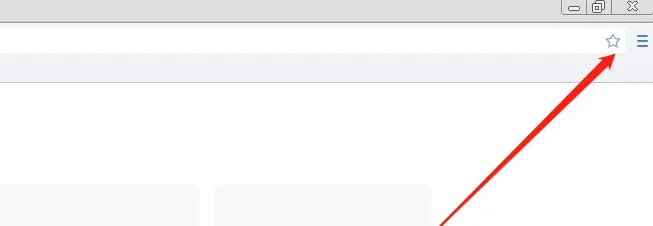
2、在弹出的菜单中,选择【设置】
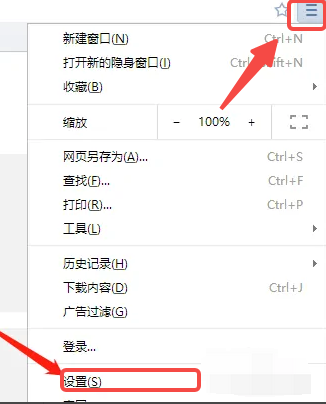
3、在设置中界面中找到【启动时】选项,选择【打开特定网页或一组网页】,点击【设置网页】,在弹出的对话框中加入你想要的网址。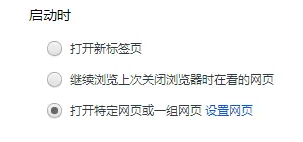
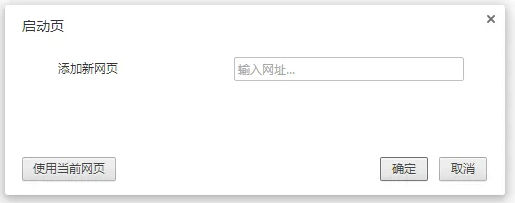
4、我们还可以在【外观】中,设置将主页按钮显示出来。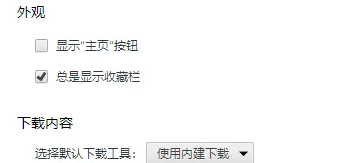
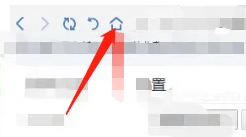
以上就是小编今天为你们带来的最新世界之窗浏览器怎么设置主页-世界之窗浏览器快速设置主页教程指南,想获取更多精彩内容请前往浏览器之家。















